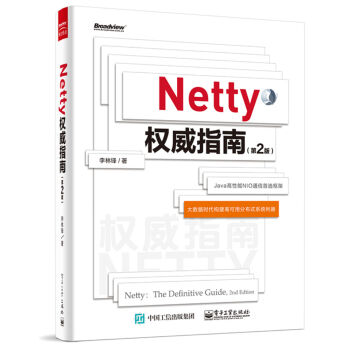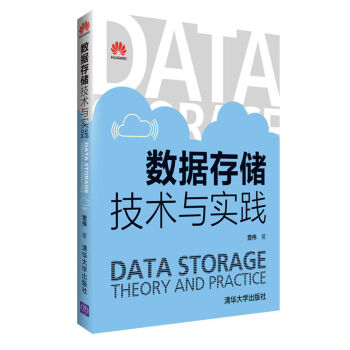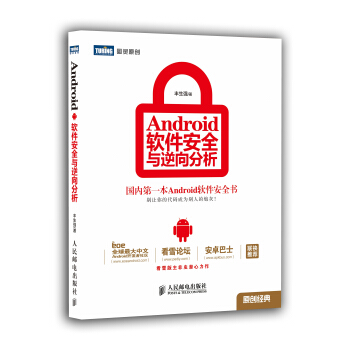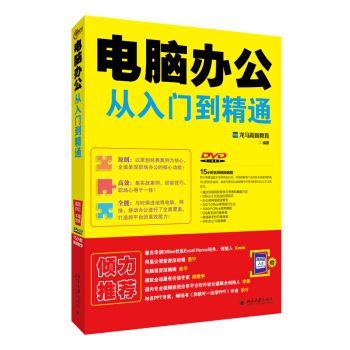

具体描述
产品特色
编辑推荐
《电脑办公应用从入门到精通》:汇聚10年教学经验,指引从入门到精通全过程!大量源自实际工作的典型案例,通过细致地讲解,与读者需求紧密吻合,模拟真实的工作环境,急速提高读者的办公效率,让读者提前完成手头工作。
来自专家多年研究结果的高手支招,揭秘高效办公的实质。
首部PC办公+网络办公+移动办公三合一跨平台办公学习套餐,包括云盘、微信、QQ、Office、WPS等APP的使用,以及搜索资源、超大邮件的处理、人脉管理、时间管理等技巧,让办公无处不在。
内容简介
《电脑办公应用从入门到精通》通过精选案例引导读者深入学习,系统地介绍了电脑办公的相关知识和应用方法。全书分为4 篇,共17 章。第1 篇“办公入门篇”主要介绍了电脑办公基础知识、打造个性化的办公环境、高效打字轻松学及办公文件的高效管理等;第2 篇“Office 办公应用篇”主要介绍了Word 的基本文档操作、文档的美化与高级排版、Excel 的基本操作、初级数据处理与分析、高级数据处理与分析、PPT 演示文稿制作及幻灯片的设置与放映等;第3 篇“高效办公篇”主要介绍了办公局域网的组建与管理、利用网络高效办公及办公设备的使用等;第4 篇“高手秘籍篇”主要介绍了电脑的优化与维护及备份与还原等。
作者简介
龙马高新教育,成立于1998年,擅长计算机类图书的策划与编写。其图书多次获得全国优xiu畅销书奖。龙马工作室有着十分深厚的资源积累。龙马工作室创立的“完全自学手册”系列品牌,傲视同类产品。创立的“编程宝典——我的di一本编程书”系列品牌,一版累计销量达到34万册的销量佳绩,为行业图书开辟了新的思路与方向。创作的“从新手到高手”和“实战从入门到精通”系列品牌,成为“全国读者喜欢”和全国销量优异的双优图书。内页插图
目录
第0章 电脑办公学习方法本章5段教学录像
0.1 电脑办公需要掌握的技能
0.2 新手如何学电脑办公
0.3 快人一步:不得不记的电脑快捷键
0.4 如何解决电脑办公学习中的疑难问题
0.5 如何阅读本书
第1篇 办公入门篇
第1章 电脑办公基础知识
本章19段教学录像
电脑办公是目前最常用的办公方式,使用电脑可以轻松步入无纸化办公时代,节约能源,提高效率。
1.1 认识电脑办公
1.1.1 什么是电脑办公
1.1.2 电脑办公的优势
1.2 实战1:搭建电脑办公硬件平台
1.2.1 连接显示器
1.2.2 连接键盘和鼠标
1.2.3 连接网络
1.2.4 连接音箱
1.2.5 连接主机电源
1.2.6 连接打印机
1.3 实战2:电脑办公系统平台—Windows 10
1.3.1 桌面图标
1.3.2 桌面背景
1.3.3 任务栏
1.3.4 Task View
1.4 实战3:电脑办公软件的使用
1.4.1 常用办公软件
1.4.2 软件的获取与安装
1.4.3 卸载软件的4种方法
1.4.4 设置文件默认的打开软件
举一反三—配置“开始屏幕”
高手支招
添加“桌面”到工具栏
让桌面字体变得更大
第2章 打造个性化的办公环境
本章22段教学录像
作为新一代的操作系统,Windows 10进行了重大的变革,不仅延续了Windows家族的传统,而且带来了更多新的体验。
2.1 实战1:设置日期和时间
2.1.1 修改系统的日期和时间
2.1.2 添加不同时区的时间
2.2 实战2:电脑的显示设置
2.2.1 设置合适的屏幕分辨率
2.2.2 设置通知区域显示的图标
2.2.3 启动或关闭系统图标
2.2.4 设置显示的应用通知
2.3 实战3:个性化设置
2.3.1 设置桌面背景
2.3.2 设置背景主题色
2.3.3 设置锁屏界面
2.3.4 设置屏幕保护程序
2.3.5 设置电脑主题
2.4 实战4:Microsoft账户的设置与应用
2.4.1 认识Microsoft账户
2.4.2 注册和登录Microsoft账户
2.4.3 本地账户和Microsoft账户的切换
2.4.4 设置账户头像
2.4.5 设置账户登录密码
2.4.6 设置PIN密码
2.4.7 使用图片密码
2.4.8 使用Microsoft账户同步电脑设置
举一反三—使用虚拟桌面(多桌面)
高手支招
解决遗忘Windows登录密码的问题
无须输入密码自动登录操作系统
第3章 高效打字轻松学
本章30段教学录像
学会输入汉字和英文是使用电脑的第一步,对于输入英文字符,只要按着键盘输入就可以了,而汉字不能像英文字母那样直接用键盘输入到计算机中,需要使用英文字母和数字对汉字进行编码,然后通过输入编码得到所需汉字,这就是汉字输入法。
3.1 电脑打字基础知识
3.1.1 认识语言栏
3.1.2 常见的输入法
3.1.3 常在哪打字
3.1.4 半角和全角
3.1.5 中文标点和英文标点
3.2 实战1:输入法的管理
3.2.1 添加和删除输入法
3.2.2 安装其他输入法
3.2.3 切换当前输入法
3.2.4 设置默认输入法
3.3 实战2:使用拼音输入法
3.3.1 全拼输入
3.3.2 简拼输入
3.3.3 双拼输入
3.3.4 中英文输入
3.3.5 模糊音输入
3.3.6 拆字辅助码
3.3.7 生僻字的输入
3.4 实战3:使用五笔输入法
3.4.1 五笔字型输入的基本原理
3.4.2 五笔字型字根的键盘图
3.4.3 快速记忆字根
3.4.4 汉字的拆分技巧与实例
3.4.5 输入单个汉字
3.4.6 万能【Z】键的妙用
3.4.7 使用简码输入汉字
3.4.8 词组的打法和技巧
3.5 实战4:使用金山打字通练习打字
3.5.1 安装金山打字通软件
3.5.2 字母键位练习
3.5.3 数字和符号输入练习
举一反三—使用写字板写一份通知
高手支招
添加自定义短语
快速输入表情及其他特殊符号
第4章 办公文件的高效管理
本章25段教学录像
电脑中的文件资源是Windows 10操作系统资源的重要组成部分,只有管理好电脑中的文件资源,才能很好地运用操作系统完成工作和学习。
4.1 认识文件和文件夹
4.1.1 文件
4.1.2 文件夹
4.1.3 文件和文件夹的存放位置
4.1.4 文件和文件夹的路径
4.2 实战1:快速访问:文件资源管理器
4.2.1 常用文件夹
4.2.2 最近使用的文件
4.2.3 将文件夹固定在“快速访问”
4.2.4 从“快速访问”快速打开文件/文件夹
4.3 实战2:文件和文件夹的基本操作
4.3.1 查看文件/文件夹(视图)
4.3.2 创建文件/文件夹
4.3.3 重命名文件/文件夹
4.3.4 打开和关闭文件/文件夹
4.3.5 复制和移动文件/文件夹
4.3.6 删除文件/文件夹
4.4 实战3:搜索文件和文件夹
4.4.1 简单搜索
4.4.2 高级搜索
4.5 实战4:文件和文件夹的高级操作
4.5.1 隐藏文件/文件夹
4.5.2 显示文件/文件夹
4.5.3 压缩文件/文件夹
4.5.4 解压文件/文件夹
4.5.5 加密文件/文件夹
4.5.6 解密文件/文件夹
举一反三—规划电脑的工作盘
高手支招
复制文件的路径
文件复制冲突的解决方式
第2篇 Office办公应用篇
第5章 Word基本文档操作
本章23段教学录像
使用Word可以方便地记录文本内容,并能够根据需要设置文字的样式,从而制作总结报告、租赁协议、请假条、邀请函、思想汇报等各类说明性文档。
5.1 个人工作报告
5.1.1 案例概述
5.1.2 设计思路
5.1.3 涉及知识点
5.2 创建个人工作总结文档
5.3 输入文本
5.3.1 输入中文和标点
5.3.2 输入英文和标点
5.3.3 输入日期和时间
5.3.4 复制和剪切文本
5.3.5 删除文本
5.3.6 查找和替换文本
5.4 字体格式
5.4.1 字体和大小
5.4.2 添加字体效果
5.5 段落格式
5.5.1 设置对齐方式
5.5.2 设置段落缩进
5.5.3 设置间距
5.5.4 添加项目符号和编号
5.6 插入图片
5.6.1 在正文中添加图片
5.6.2 编辑图片
5.7 插入表格
5.7.1 绘制表格
5.7.2 美化表格
举一反三—制作房屋租赁协议书
高手支招
添加汉语拼音
给跨页的表格添加表头
第6章 文档的美化与高级排版
本章26段教学录像
使用Word提供的创建和更改样式、插入页眉和页脚、插入页码、创建目录等操作,可以方便地对这些长文档排版。
6.1 公司培训资料
6.1.1 案例概述
6.1.2 设计思路
6.1.3 涉及知识点
6.2 页面设计
6.2.1 设置页面大小
6.2.2 设置页边距
6.2.3 设置页面背景色
6.3 设计封面
6.4 使用样式
6.4.1 自定义样式
6.4.2 应用样式
6.4.3 修改样式
6.4.4 清除样式
6.5 巧用格式刷
6.6 设置培训资料分页
6.6.1 使用分节符
6.6.2 使用分页符
6.7 插入页码
6.7.1 添加页码
6.7.2 设置页码格式
6.7.3 首页不显示页码
6.8 插入页眉和页脚
6.8.1 添加页眉和页脚
6.8.2 设置为奇偶页不同
6.8.3 添加公司logo
6.9 提取目录
6.9.1 通过导航查看培训资料大纲
6.9.2 提取目录的步骤
6.9.3 设置目录字体和间距
举一反三—毕业论文排版
高手支招
删除页眉中的横线
解决Word目录中“错误!未定
义书签”问题
第7章 Excel的基本操作
本章30段教学录像
Excel 2016提供了创建工作簿、工作表、输入和编辑数据、插入行与列、设置文本格式、使用样式、使用图表等基本操作,可以方便地记录和管理数据。
7.1 商品零售统计表
7.1.1 案例概述
7.1.2 设计思路
7.1.3 涉及知识点
7.2 创建工作簿
7.2.1 创建空白工作簿
7.2.2 使用联机模板创建统计表
7.3 工作表的基本操作
7.3.1 插入和删除工作表
7.3.2 重命名工作表
7.3.3 移动和复制工作表
7.3.4 隐藏和显示工作表
7.3.5 设置工作表标签的颜色
7.4 输入数据
7.4.1 输入文本
7.4.2 输入以“0”开头的商品编号
7.4.3 输入日期和时间
7.4.4 填充数据
7.5 行、列和单元格的操作
7.5.1 单元格的选取和定位
7.5.2 合并单元格
7.5.3 清除单元格
7.5.4 插入行与列
7.5.5 删除行与列
7.5.6 调整行高与列宽
7.6 文本段落的格式化
7.6.1 设置字体
7.6.2 设置对齐方式
7.6.3 设置边框和背景
7.7 使用样式
7.7.1 设置单元格样式
7.7.2 设置条件样式
7.8 使用图表
7.8.1 插入图表
7.8.2 美化图表
举一反三—制作工作计划进度表
高手支招
删除最近使用过的工作簿记录
当工作表很多时如何快速切换
第8章 初级数据处理与分析
本章22段教学录像
在工作中,经常对各种类型的数据进行统计和分析。本章就以统计超市库存明细表为例,演示如何使用Excel对数据进行处理和分析。
8.1 超市库存明细表
8.1.1 案例概述
8.1.2 设计思路
8.1.3 涉及的知识点
8.2 设置数据验证
8.2.1 设置办公用品编号长度
8.2.2 设置输入信息时的提示
8.2.3 设置输错时的警告信息
8.2.4 设置单元格的下拉选项
8.3 排序数据
8.3.1 单条件排序
8.3.2 多条件排序
8.3.3 按行或列排序
8.3.4 自定义排序
8.4 筛选数据
8.4.1 自动筛选
8.4.2 高级筛选
8.4.3 自定义筛选
8.5 数据的分类汇总
8.5.1 创建分类汇总
8.5.2 清除分类汇总
8.6 合并计算
举一反三—分析与汇总办公用品销售数据表
高手支招
让表中序号不参与排序
筛选多个表格的重复值
第9章 高级数据处理与分析
本章25段教学录像
公式和函数是Excel的重要组成部分,有着强大的计算能力,为用户分析和处理工作表中的数据提供了很大的方便.使用公式和函数可以节省处理数据的时间,降低在处理大量数据时的出错率。
9.1 企业职工工资明细表
9.1.1 案例概述
9.1.2 设计思路
9.1.3 涉及的知识点
9.2 输入和编辑公式
9.2.1 输入公式
9.2.2 修改公式
9.2.3 审核公式
9.2.4 复制公式
9.3 单元格的引用
9.3.1 相对引用和绝对引用
9.3.2 混合引用
9.3.3 使用引用
9.4 名字的定义与使用
9.4.1 定义名称
9.4.2 应用名称
9.5 使用函数计算工资
9.5.1 使用文本函数提取员工信息
9.5.2 使用日期与时间函数计算工龄
9.5.3 使用逻辑函数计算业绩提成奖金
9.5.4 使用统计函数计算最高销售额
9.5.5 使用查找与引用函数计算个人所得税
9.5.6 计算个人实发工资
9.6 数据透视表和数据透视图
9.6.1 创建透视表
9.6.2 编辑透视表
9.6.3 美化透视表
9.6.4 创建透视图
举一反三—制作凭证明细查询表
高手支招
分步查询复杂公式
逻辑函数间的混合运用
第10章 PPT演示文稿制作
本章23段教学录像
使用PowerPoint 2016提供的添加文本,设置字体,使用项目符号及编号,插入图片、图形、表格、图表及SmartArt图形等操作,可以方便地设置图文并茂的PPT。
10.1 个人述职报告PPT
10.1.1 案例概述
10.1.2 设计思路
10.1.3 涉及的知识点
10.2 演示文稿的基本操作
10.2.1 创建演示文稿
10.2.2 应用主题
10.2.3 添加和删除幻灯片
10.2.4 复制和移动幻灯片
10.3 添加文本
10.3.1 输入标题
10.3.2 在文本框中输入内容
10.4 字体及段落格式的设置
10.4.1 设置字体及颜色
10.4.2 添加艺术字
10.4.3 设置正文的段落缩进
10.5 添加项目符号和编号
10.5.1 为文本添加项目符号
10.5.2 为文本添加编号
10.6 幻灯片的图文混排
10.6.1 插入图片
10.6.2 插入自选图形
10.6.3 插入表格
10.6.4 插入SmartArt图形
10.6.5 插入图表
举一反三—设计企业发展战略PPT
高手支招
自定义图片项目符号
使用取色器为PPT配色
巧用【Ctrl】和【Shift】键绘制图形
第11章 幻灯片的设置与放映
本章21段教学录像
动画和多媒体是演示文稿的重要元素。在演示文稿的放映过程中,通过加入动画和切换效果可以使演示文稿的演示变得更加精彩。
11.1 商务企业宣传PPT
11.1.1 案例概述
11.1.2 设计思路
11.1.3 涉及的知识点
11.2 母版的设计
11.3 设计企业宣传PPT封面页
11.4 为内容过渡页添加动画
11.4.1 为文字添加动画
11.4.2 为图片添加动画
11.5 为内容页添加动画
11.5.1 为图表添加动画
11.5.2 为SmartArt图形添加动画
11.5.3 添加动作路径
11.6 为幻灯片添加切换效果
11.6.1 添加切换效果
11.6.2 设置显示效果
11.6.3 设置换片方式
11.7 幻灯片的放映与控制
11.7.1 选择PPT的放映方式
11.7.2 设置PPT放映选项
11.7.3 排练计时
11.7.4 放映幻灯片
11.7.5 幻灯片放映时的控制
举一反三—论文答辩PPT的放映
高手支招
使用格式刷快速复制动画效果
使用动画制作动态背景PPT
第3篇 高效办公篇
第12章 办公局域网的组建与管理
本章11段教学录像
在电脑办公中,离不开网络,尤其是在一个公司中,要实现多台电脑的连接上网、资源和设备共享等,则需要组建办公局域网。
12.1 认识办公局域网
12.2 实战1:准备工作
12.2.1 网络硬件设备的准备
12.2.2 标准网线制作图解
12.2.3 使用测线仪测试网线是否通路
12.3 实战2:组建网络
12.3.1 连接硬件设备
12.3.2 使用电脑配置网络
12.3.3 使用手机/平板电脑配置网络
12.4 实战3:网络连通性的测试
举一反三—管理办公局域网
高手支招
将电脑转变为无线路由器
实现路由器的智能管理
第13章 利用网络高效办公
本章19段教学录像
电脑办公过程中利用网络可以实现邮件的收发、资源的搜索与下载、办公文件的共享、实时通信、文件的快速传输等功能,从而大大提高了电脑办公的效率。
13.1 实战1:邮件的收发
13.1.1 微软经典邮箱—Outlook 2016
13.1.2 简单易用的邮件管理工具—Foxmail
13.1.3 便利的网页版邮箱
13.2 实战2:网络的搜索与下载
13.2.1 使用浏览器进行搜索
13.2.2 使用Cortana(小娜)进行搜索
13.2.3 办公资料的下载
13.3 实战3:局域网办公资料的共享
13.3.1 启用局域网文件共享
13.3.2 访问局域网共享的办公资料
13.3.3 关闭局域网文件共享
13.4 实战4:使用QQ协助办公
13.4.1 向他人传送文件
13.4.2 使用讨论组,实现多人在线讨论
13.4.3 远程演示幻灯片
13.4.4 分享当前屏幕
13.4.5 远程协助解决电脑办公问题
13.4.6 在线存储文件
13.4.7 创建备忘录提醒
举一反三—局域网内文件的快速传输
高手支招
屏蔽网页广告弹窗
使用手机收发邮件
第14章 办公设备的使用
本章16段教学录像
打印机是自动化办公中不可缺少的组成部分,是重要的输出设备之一;用户具备办公管理所需的知识与经验,能够熟练操作常用的办公器材,是十分必要的。
14.1 添加打印机
14.1.1 添加局域网打印机
14.1.2 打印机连接测试
14.2 打印Word文档
14.2.1 打印预览
14.2.2 打印当前文档
14.2.3 自定义打印内容和页面
14.3 打印Excel表格
14.3.1 打印行号和列标
14.3.2 打印网格线
14.3.3 打印每一页都有表头
14.4 打印PPT文稿
14.4.1 打印PPT的省墨方法
14.4.2 一张纸打印多张幻灯片
14.5 复印机的使用
14.6 扫描仪的使用
举一反三—使用刻录机制作DVD光盘
高手支招
节省办公耗材—双面打印文档
将打印内容缩放到一页上
在某个单元格处开始分页打印
第4篇 高手秘籍篇
第15章 电脑的优化与维护
本章15段教学录像
随着计算机的不断使用,很多空间被浪费,用户需要及时优化系统和管理系统,包括电脑进程的管理和优化、电脑磁盘的管理与优化、清除系统垃圾文件、查杀病毒等。
15.1 电脑安全优化概述
15.2 实战1:电脑系统与病毒查杀
15.2.1 使用Windows更新
15.2.2 修复系统漏洞
15.2.3 木马病毒查杀
15.2.4 使用Windows Defender
15.2.5 启用防火墙
15.3 实战2:硬盘优化
15.3.1 系统盘瘦身
15.3.2 整理磁盘碎片
15.3.3 查找电脑中的大文件
15.4 实战3:系统优化
15.4.1 禁用开机启动项
15.4.2 清理系统垃圾
15.4.3 清理系统插件
举一反三—修改桌面文件的默认存储位置
高手支招
管理鼠标的右键快捷菜单
启用和关闭快速启动功能
第16章 备份与还原
本章14段教学录像
如果系统遭受病毒与木马的攻击,系统文件丢失,或者有时会不小心删除系统文件等,都有可能导致系统崩溃或无法进入操作系统,这时用户就不得不重装系统,但是如果系统进行了备份,那么就可以直接将其还原,以节省时间。
16.1 实战1: Windows备份与还原
16.1.1 文件的备份与还原
16.1.2 系统映像备份与还原
16.2 实战2:系统保护与系统还原
16.2.1 系统保护
16.2.2 系统还原
16.3 实战3:使用一键GHOST备份与还原系统
16.3.1 一键备份系统
16.3.2 一键还原系统
16.4 实战4:手机的备份与还原
16.4.1 备份安装软件
16.4.2 备份资料信息
16.4.3 还原备份内容
16.5 实战5:修复系统
16.5.1 使用命令修复Windows 10
16.5.2 重置电脑系统
举一反三—重装电脑系统
高手支招
制作U盘系统启动盘
为电脑安装多系统
前言/序言
用户评价
作为一名市场营销人员,我深知高效的办公能力是职业发展的基石。我需要频繁地制作市场分析报告、制作产品推广PPT、撰写营销方案,并且需要与其他部门同事协同工作。我一直在寻找一本能够系统提升我办公软件技能的书籍。《电脑办公从入门到精通(附DVD)》这本书,虽然名字听起来有些“基础”,但其内容涵盖的广度和深度却远超我的预期。我尤其欣赏书中对于不同软件之间联动应用的讲解,比如如何将Excel中的数据无缝导入到Word文档中,或者如何在PowerPoint中嵌入交互式图表。这些技巧极大地提升了我的工作效率,也让我的工作成果看起来更加专业。DVD中的案例分析也十分贴合实际工作场景,我通过观看和实践,能够快速掌握书中介绍的各种高级技巧。书中对于数据可视化和信息呈现的讲解,也让我对如何更有效地传达信息有了更深的认识。我甚至在书中发现了一些关于项目管理和团队协作的实用工具和方法,这对我目前的团队协作模式带来了新的启示。
评分说实话,我是一个对电子产品和电脑操作比较反感的人,总觉得那些冰冷的机器和复杂的软件让人头疼。我主要从事的是手工艺品制作,大部分时间都在和线、布、颜料打交道。但是,随着线上销售越来越重要,我不得不面对电脑。我需要给我的作品拍照、写产品描述、上传到电商平台,这些都需要用到电脑办公软件。一开始,我看到《电脑办公从入门到精通(附DVD)》这本书,觉得名字有点吓人,以为会很难。但抱着试一试的心态买回来了。这本书真的很不一样,它没有一开始就讲那些枯燥的理论,而是从最基本的生活场景出发,比如怎么用Word写个简单的公告,怎么用Excel记录一下进货清单。我最喜欢的是它的语言风格,就像朋友在聊天一样,一点也不说教。而且,书里配的图片非常多,每一个步骤都清清楚楚,我跟着做,很少会出错。DVD光盘也很好用,我可以直接跟着视频一步步操作,感觉比看书更直观。现在,我已经能自己给我的小店写产品描述,也能把我的作品照片处理得更漂亮了。虽然我离“精通”还差得很远,但至少我现在不再害怕面对电脑了,这对我来说已经是一个巨大的进步。
评分我是一位即将步入大学校园的学生,对于电脑办公软件的掌握程度直接关系到我未来的学习和生活。我清楚地知道,无论是撰写论文、制作课堂演示,还是处理日常的课件和数据,都需要熟练运用各种办公软件。在朋友的推荐下,我购买了《电脑办公从入门到精通(附DVD)》这本书。这本书最大的亮点在于其循序渐进的学习路径。它从最基础的操作系统认知开始,然后逐步深入到Word、Excel、PowerPoint等核心软件的各项功能。我特别喜欢书中提供的许多实际操作练习,通过完成这些练习,我能够更好地巩固所学知识,并且亲身体验到软件的强大功能。DVD中的视频教学更是将抽象的概念具象化,让我能够清晰地看到每一个操作步骤,有效避免了学习过程中的迷茫和困惑。书中的一些快捷键和技巧,更是帮助我大大提高了学习效率。我坚信,在学习完这本书后,我将能够自信地应对大学学习中的各项电脑办公任务,并且为我未来的职业生涯打下坚实的基础。
评分这本《电脑办公从入门到精通(附DVD)》对我来说,简直是救星!我之前对电脑办公软件一窍不通,每次打开Word、Excel都感觉像在看天书。公司要求我制作一些简单的报表和演示文稿,把我愁得够呛。同事们都推荐我买本书学学,我逛了好几家书店,看了不少书,都觉得太晦涩难懂,讲的都是些高深的概念,根本不是我这种新手能理解的。直到我看到了这本书,封面设计很直观,而且注明“从入门到精通”,这正是我需要的!拿到书后,我迫不及待地翻开,里面的排版清晰,语言也十分通俗易懂,一点也不像我之前看的那些“专家级”的书籍。它从最基础的鼠标操作、键盘输入讲起,一步步引导我认识各个软件的功能。我最喜欢的是书里大量的图文结合,每一步操作都有配图,让我一目了然,再也不用凭空想象。DVD光盘更是锦上添花,视频教学让学习过程变得生动有趣,简直就是请了一位私人教练在家手把手教我。我按照书里的例子,一点点地模仿,很快就学会了如何创建表格、修改文档、制作简单的PPT。现在,我再也不用害怕那些办公软件了,甚至还能独立完成一些同事们都觉得棘手的工作,这都要归功于这本书的帮助。
评分我是一位资深的会计师,虽然对数字和报表非常熟悉,但电脑办公软件方面的技能一直是我的一块短板。尤其是在数字化转型的浪潮下,传统的Excel函数和VBA脚本已经难以满足日益复杂的数据分析和自动化需求。我之前也尝试过阅读一些技术文档和在线教程,但往往因为缺乏系统性的指导,学习效果不尽如人意。当我看到《电脑办公从入门到精通(附DVD)》这本书时,我被它的“精通”二字吸引了。虽然我已经有一定的基础,但我相信这本书一定能为我提供更深入、更全面的视角。果然,这本书并没有让我失望。它从基础入手,但我发现即便是对于我这样有经验的用户,书中的一些细节处理和效率提升技巧也极具启发性。例如,书中关于Excel的数据透视表的高级应用,以及如何利用Power Query进行数据清洗和转换,都为我打开了新的思路。DVD中的视频演示更是精准地展现了那些复杂的操作步骤,让我能够快速掌握。更重要的是,书中还涉及了一些办公自动化和数据可视化的概念,这对于我目前的工作非常有价值,我甚至开始考虑将书中学到的知识应用到更复杂的财务报表生成和分析中,实现工作流程的优化。
评分我是看这本书的出版日期很新就在最近,还有目录很全,不过零基础入门还有些吃力,我也不知道这些要怎么学习了
评分书内容讲的很细致,很适合我,排版很实在,值得买的工具书,就是基本画法很多是通过实例讲解带出来的,目录里没有体现,查找的时候需要回去翻翻
评分新买了相机,拍图需要后期,所以入了这本,慢慢琢磨
评分相信京东好品质,质量好,是正品,配送快,非常好用!
评分巴巴爸爸巴巴爸爸巴巴爸爸
评分京东棒棒棒棒棒棒棒棒棒棒棒棒棒棒棒棒棒棒棒棒棒!
评分看上去不错,内容比较全面,第一次学习这个希望能学会,可惜没有光驱用不了光盘,看不了光盘的视频教学!
评分京东棒棒棒棒棒棒棒棒棒棒棒棒棒棒棒棒棒棒棒棒棒!
评分纸张不错,内容暂时看还可以,赞个。
相关图书
本站所有内容均为互联网搜索引擎提供的公开搜索信息,本站不存储任何数据与内容,任何内容与数据均与本站无关,如有需要请联系相关搜索引擎包括但不限于百度,google,bing,sogou 等
© 2025 book.coffeedeals.club All Rights Reserved. 静流书站 版权所有

![Java网络编程(第四版) [Java network programming, forth edition] pdf epub mobi 电子书 下载](https://pic.windowsfront.com/11544991/566fa288Nd48b1fb0.jpg)
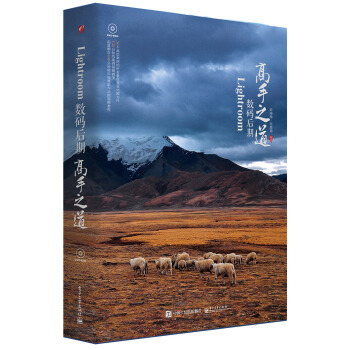


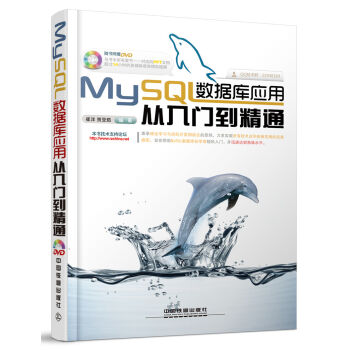

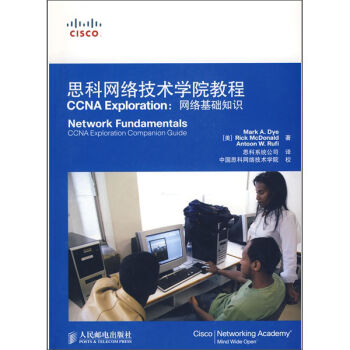
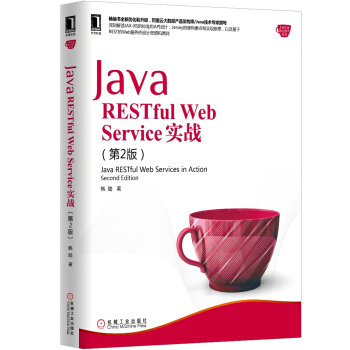

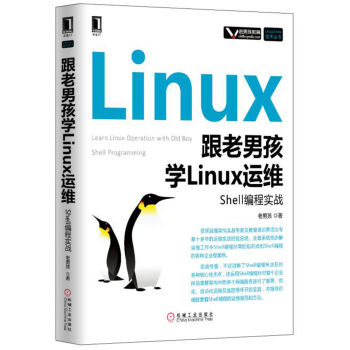

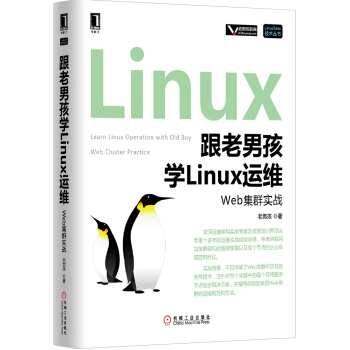
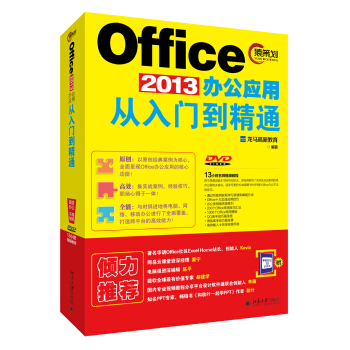
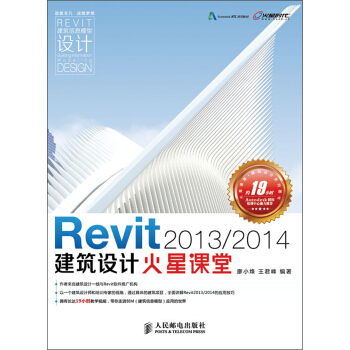
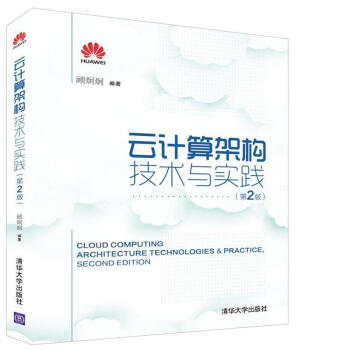
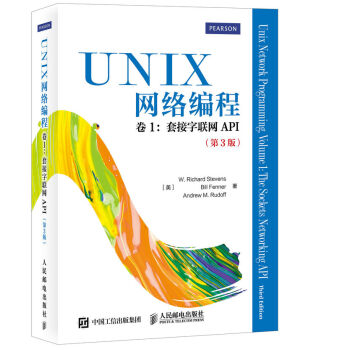
![Android编程权威指南 [Android programming: the big nerd ranch guide] pdf epub mobi 电子书 下载](https://pic.windowsfront.com/11431307/rBEhVlMxI50IAAAAAAY7djqvRhAAAKzKgH1m8QABjuO827.jpg)